Часто программы автоматически добавляют себя в автозагрузку. Вот почему стоит обратить внимание при установке программного обеспечения и иногда удалять программное обеспечение. Тем не менее, не все программы, которые добавляют себя в автозагрузку, являются ненужными.
Позвольте мне показать вам некоторые из наиболее распространенных приложений и служб, которые могут автоматически запускаться при загрузке компьютера. Кроме того, мы рассмотрим, как ими управлять и как определить, что вы должны, а что не должны запускать.
Часто встречающиеся программы запуска и службы
1. iTunes Helper
Если у вас есть «iDevice» (iPod, iPhone и т. Д.), Этот процесс автоматически запустит iTunes, когда устройство будет подключено к компьютеру. Это действительно ненужный процесс, поскольку вы можете вручную запускать iTunes, когда вам это нравится, и он особенно не нужен, если у вас вообще нет устройства Apple.
2. QuickTime
QuickTime позволяет воспроизводить и открывать различные медиа-файлы. Программа часто требуется для просмотра веб-контента, в частности, видео. Но зачем это нужно «пускать»? Краткий ответ: это не так.
Microsoft Office 2021 — обзор продукта и сравнение с Microsoft 365!
3. Apple Push
Apple Push — это «служба» уведомлений, которая добавляется в автозагрузку при установке другого программного обеспечения Apple. Предположительно, это помогает вашим устройствам взаимодействовать с iCloud и тому подобным, но записи на форумах показывают, что при отключении из автозагрузки вся синхронизация продолжает работать.
4. Adobe Reader
Вы, вероятно, знаете Adobe Reader как популярное средство чтения PDF на вашем компьютере. И хотя вам это действительно не нужно
и есть отличные альтернативные программы для чтения PDF
Adobe Reader по-прежнему является программой выбора для многих. Почему это «нужно» для автоматического запуска, мне не понятно. Снимите флажок.
5. Скайп
Skype — это отличная программа для видеочата — никто не спорит с этим. Но вам действительно нужно, чтобы он запускался и входил в систему сразу после входа в Windows? Возможно нет.
6. Google Chrome
Знаете ли вы, что для того, чтобы Google Chrome оставался актуальным и актуальным, вы не нужен ли он и другие его сервисы, такие как Google Installer и Google Update, для запуска? Я отключил запуск этих приложений и служб, и Google Chrome продолжает обновляться.
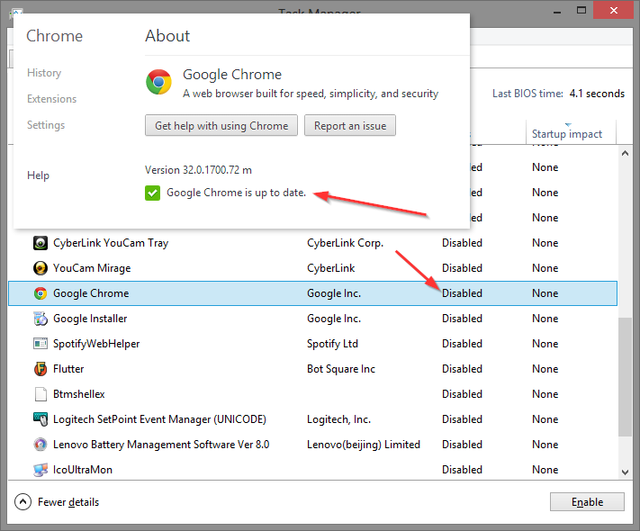
7. Spotify Web Helper
Spotify — это отличный способ открыть для себя новую музыку, а с новым веб-плеером Spotify вам даже не нужно его устанавливать. Однако, если он у вас установлен, вы можете найти это маленькое приложение при запуске. Он просто позволяет настольному приложению Spotify связываться с вашим браузером, поэтому при нажатии на песню Spotify где-нибудь в Интернете она автоматически открывается в настольном приложении. Эта функция действительно стоит дополнительной нагрузки на ваше время загрузки? Нет.
8. CyberLink YouCam
Если у вас есть веб-камера, скорее всего, у вас будет CyCerLink YouCam для вашего программного обеспечения. Таким образом, «они» (производители) считают, что он должен автоматически запуститься. Что он делает, когда запускается? Ничего, кроме добавления ненужных процессов. Снимите флажок.
9. Evernote Clipper
Я большой сторонник Evernote, и Web Clipper просто потрясающий. Тем не менее, меня всегда удивляло, почему это добавляется в стартап. Я отключил его и использую Web Clipper ежедневно, если не ежечасно, и у меня никогда не возникало проблем с его неправильным отсечением.
10. Microsoft Office
Microsoft Office — самый известный офисный пакет
, Но что хорошего для вас при запуске? Если вы отключите его, вы все равно сможете открыть какие-нибудь файлы? Да. Можете ли вы запустить любую из программ вручную? Да.
Есть ли какие-то функции, которыми вы не можете воспользоваться? Нет. Разрешение его запуска — просто бремя для вашей системы.
Имейте в виду, что это относится к любым альтернативным офисным пакетам
Управление вашими программами запуска и услугами
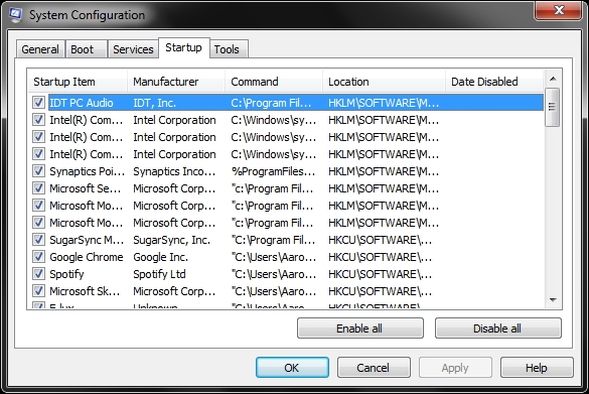
Как упоминалось в статье о том, как заставить Windows загружаться быстрее
Конфигурация системы (версия Windows 7, изображенная выше) — отличный локальный инструмент для управления запускаемыми приложениями и службами. Вы можете запустить его, набрав «MSConfig» в окне поиска Windows Start Menu.
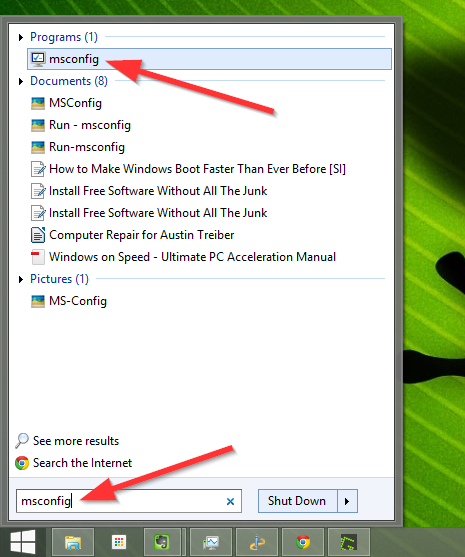
Если у вас Windows 8 и у вас нет такой программы, как Classic Shell, чтобы вернуть традиционное меню «Пуск», просто нажмите Ключ Windows + р запустить окно «Выполнить» и набрав MSConfig, вы получите тот же эффект.
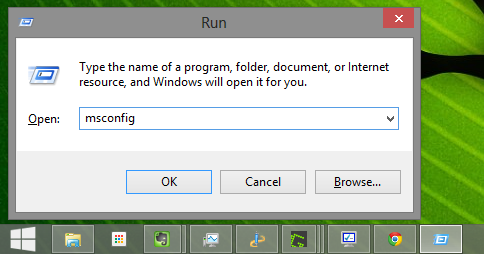
Как пользователь Windows 8, вы также заметите, что на вкладке «Автозагрузка» в конфигурации системы больше нет списка запускаемых приложений. Вместо этого есть ссылка, указывающая на вкладку «Автозагрузка» в диспетчере задач, к которой вы также можете перейти, щелкнув правой кнопкой мыши на панели задач Windows (на рисунке ниже) или с помощью комбинации горячих клавиш: Ctrl + Shift + Esc.
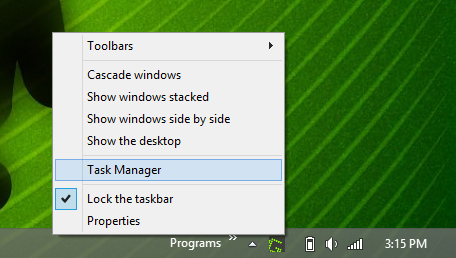
Просматривая вкладку «Автозагрузка», вы можете отсортировать элементы по имени, издателю, статусу (включено / отключено) и влиянию запуска (высокий, средний, низкий).
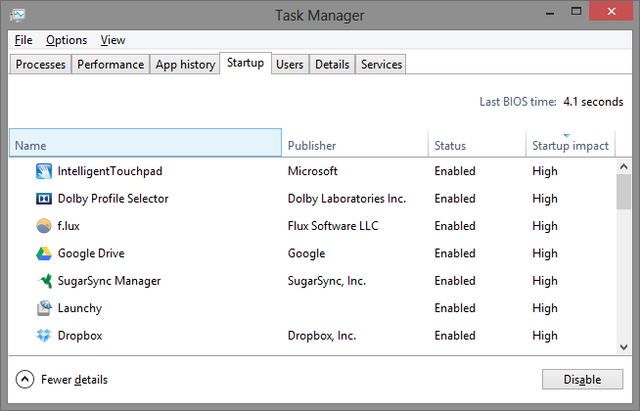
Похоже, что для предотвращения запуска сервисов, вы все равно должны снять галочку с них в Конфигурации системы, так как их остановка в Диспетчере задач только останавливает их в это время, и они снова запустятся после перезагрузки системы.
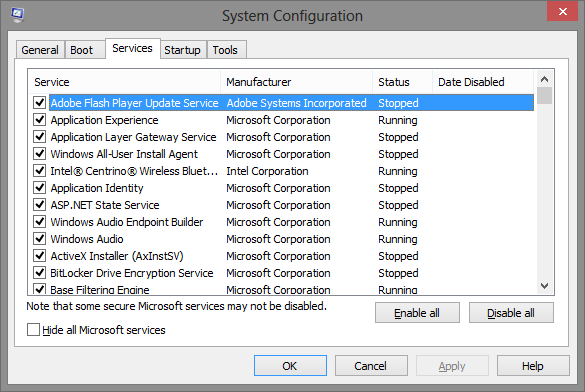
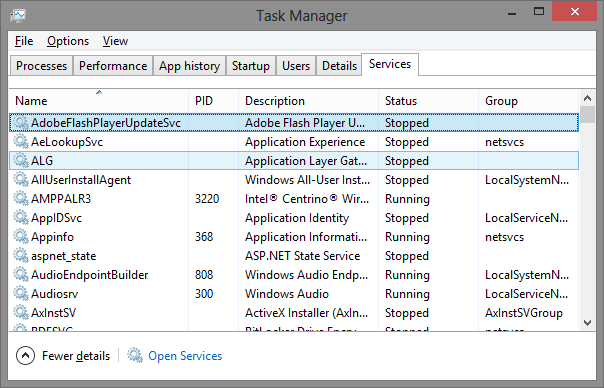
Сохранить или не сохранить
Этот список не ограничивается 10 приложениями и службами, которые вы должны удалить. Вы можете иметь больше или меньше в зависимости от программ, которые у вас есть. Например, Steam, популярное игровое программное обеспечение, является еще одной программой, которая может отлично функционировать без необходимости добавления к загрузке системы. Существует также множество вирусов, которые вы можете удалить в Windows 10
Предложения о том, что вы должны разрешить для запуска
Задача состоит в том, чтобы определить, какие программы и службы, помимо тех, которые перечислены в этой статье, должны быть включены или отключены при запуске. Ниже приведены некоторые рекомендации:
- Оставьте в покое все, что связано с вашим антивирусом (например, Avast, Avira и т. Д.)
- Сервисы и приложения для аудио, беспроводных, сенсорных панелей (для ноутбуков) не должны быть отключены
- Будьте осторожны, отключая службы Microsoft — точно знайте, что вы делаете
- Приложения и сервисы для Intel и AMD обычно должны оставаться включенными
- Должны запускаться программы облачной синхронизации, такие как Dropbox, SugarSync, Google Drive и т. Д.
- Все, что вы хотите запустить автоматически, без вашего разрешения (подумайте: «установи и забудь»)
Вам интересно, какие программы следует запускать, кроме упомянутых выше типов? Это действительно зависит от предпочтений пользователя, но примеры, которые я позволяю запускать, включают Launchy, F.lux, а иногда и Flutter and Everything. Имейте в виду, что вы хотите, чтобы при запуске было как можно меньше, но вы также хотите воспользоваться возможностью вашего компьютера запускать различные программы без необходимости делать это вручную.
Сайты, помогающие оценить программу
Из-за постоянных изменений в технологии нельзя полагаться на одну статью, чтобы определить, что представляют собой все несущественные элементы автозагрузки. Даже при наличии определенных указаний иногда услуга или программа не распознаются или расплывчаты в описании. Для них вам нужно обратиться к веб-сайтам с базой данных приложений и услуг, которые показывают, кто они, кто их создает и необходимы ли они для правильной работы вашего компьютера. Ниже приведен список рекомендуемых сайтов:
- Должен ли я заблокировать это?
- BleepingComputer.com — База данных программ запуска
- Glarysoft — Приложения для запуска
- Malwarebytes ‘Forum — ненужные стартапы
- Pacman’s Portal — База данных программ для Windows
- ПК Pitstop — Библиотека процессов
- Конфигурации Black Viper для Windows 7 с пакетом обновления 1 (SP1)
Полезные программы для удаления ненужных программ
В дополнение ко всей информации в этой статье и в тех, которые были связаны с, есть также программы, которые могут помочь вам оценить важность запуска приложений и служб. Мы рассмотрели такие программы, как Soluto или AutoRuns. Другая программа, которая может быть полезна — это StartUpLITE от Malwarebytes.
Заключение и отказ от ответственности
Очень важно понимать, что существует риск удаления служб и программ из автозагрузки. Хотя многие не нужны, многие другие. Если при запуске компьютера вы удалите что-то критическое, это может привести к негативным последствиям. Я не могу еще раз подтвердить важность того, чтобы вы точно знали, чего ожидать при удалении каждой службы и программы с момента запуска.
Теперь, когда это сказано, какие другие ненужные процессы и сервисы
часто встречаются в стартапе? Есть ли у вас какие-либо советы о том, как можно различить «необходимое» и «ненужное»? Мы будем рады услышать ваши мысли, советы и рекомендации.
Изображение предоставлено: Microsoft Logo Ms Business Windows через Pixabay
Источник: helpexe.ru
Microsoft office что это за программа и нужна ли она
Если вы ищите альтернативу дорогостоящему офисному пакету компании microsoft, то вам подойдет openoffice. А сыну своему для игр вы купите наоборот- с мощной графикой- но поскольку там не будет длинных. Mrt microsoft visio 2010 installation archive format. Adobe acrobat professional (либо pro) — по которое позволяет создавать проф pdf-документы. Создавать и редактировать pdf-файлы с богатым медиа контентом, неопасно обмениваться информацией, и собирать отзывы и оборотную связь.
Программное обеспечение microsoft office 365 personal. Программное обеспечение microsoft office 365 personal. В интернет-магазин фокстрот покупай ноутбуки в интернете забирай в магазине. 2019 — find the right microsoft 365 family or personal plan for all your devices. Includes ai-powered office apps, 1 tb of cloud storage, and premium mobile features.
Популярные запросы
- Microsoft office что это за программа
- Microsoft office что это
- Microsoft office что входит
- Microsoft office что такое
- Microsoft office это прикладная программа
- Microsoft office что это за программа и нужна ли она
- Microsoft office что это за программа и нужна ли она windows 10
- Microsoft office enterprise 2007 что это за программа и нужна ли она
- Microsoft office desktop apps что это за программа и нужна ли она
- Microsoft office file validation add-in что это за программа и нужна ли она
- Microsoft visual studio 2010 tools for office runtime x64 что это за программа и нужна ли она
Источник: redactor-online.ru
Windows и Office — отличное сочетание для комфортной работы
Работать и отдыхать с новой Windows, безусловно, удобно, но в сочетании с новым Office можно добиться совершенно невероятных результатов. Это действительно стиль работы будущего – быть независимым от устройств и получать доступ к своему виртуальному рабочему месту откуда угодно. При этом даже нет необходимости иметь полную версию офисного пакета на своем устройстве – почти все, что нужно, доступно онлайн и совершенно бесплатно.

Как – спросите вы? Зайдите на Office Online и увидите все сами. Office Online – это обновленные Office Web Apps и Office.com, доступные в браузере онлайн. Это невероятно удобное средство работы ко всему прочему бесплатно – вы можете просто зайти под своей учетной записью Microsoft и сразу же начать работать с новейшей версией Office.
Сервис включает в себя такие приложения, как Word, Excel, PowerPoint, OneNote и объединен с Outlook.com, OneDrive, дополненный календарем и приложением Люди, которое, по сути, служит консолидированной книжкой ваших контактов. Эта онлайн версия Office реализована в виде ленты приложений, которая позволяет легко переключаться между приложениями электронной почты, рабочими папками или файлами, с которыми вы работаете, без необходимости входить и выходить из онлайн-сервисов.
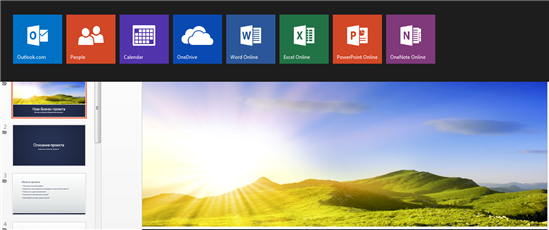
Помимо работы онлайн, вы можете открыть документ, над которым работаете, в настольной версии приложений. Просто нажмите кнопку «Открыть в Word (Excel, PowerPoint и т.д.)» и ваш документ откроется на вашем устройстве в установленном приложении.
Потрясающие возможности для работы с Office
Теперь вы не ограничены своим рабочим местом и одним устройством с приложениями под управлением Windows. Например, вы можете создать презентацию на своем рабочем ноутбуке, затем уехать на встречу, взяв с собой только планшет, подключенный к интернету, открыть свою презентацию в том же месте, где закончили над ней работать и продолжить вносить изменения. Вы даже можете получить доступ к своему документу с телефона – и внести изменения, которые также будут синхронизированы на всех устройствах. Это не просто удобно, это – невероятно.
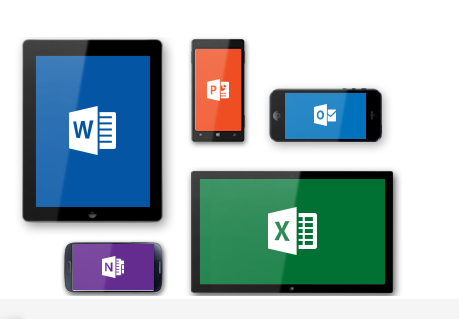
Как же это работает? Все просто – приложения на всех моих устройствах синхронизируются с облачным хранилищем OneDrive, которое, как вы уже догадались, тоже привязано к моей учетной записи. Но и это еще не все. Можно совместно работать над одним и тем же документом с коллегой или другом, и делать это одновременно.
При этом вы всегда будете видеть, что кто-то работает с вами в одном документе или вносит в него изменения. Возможности совместной работы тоже в некотором роде избавляют нас от некоторых ограничений и позволяют работать быстрее и эффективнее. Также можно показать документ пользователю, у которого не установлен Office на компьютере – с возможностью Office по запросу.
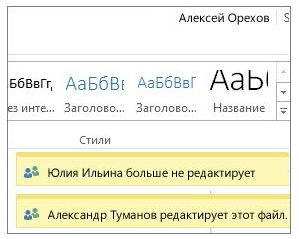
А если, скажем, вы открыли документ своего коллеги, который тот отправил вам по почте на согласование, и у вас возник вопрос, который требует немедленного ответа – вы можете связаться с этим коллегой прямо из документа, используя Lync.
Не всегда удобно одновременно работать над документом, но иногда нужно получить комментарии – специально для этого в Office усовершенствована возможность комментирования, и вы можете вести настоящие чаты прямо в шаблоне письма или договора.
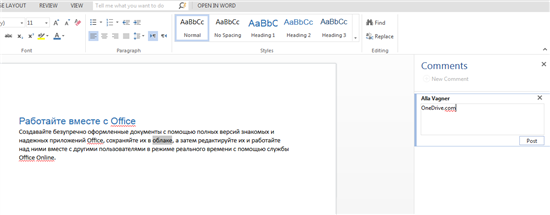
Кстати, о шаблонах – можно сразу и без лишних временных затрат начать работать с документом, выбрав один из прекрасных многообразных шаблонов Office. Есть сотни шаблонов для любого случая и каждый сможет найти что-то себе по вкусу.
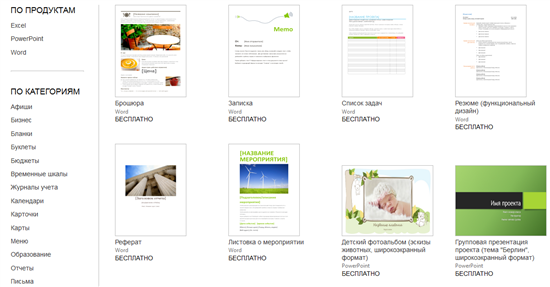
Хотите знать больше?
Мы уверены, что вы захотите больше узнать о замечательных возможностях нового Office, и предлагаем пройти по ссылке, чтобы получить информацию о начале работы с Office Online. Кроме того, мы приглашаем вас в наш блог на русском языке, где мы делимся полезной информацией, связанной с Office.
- Блог Windows Россия
- Сайт Windows для бизнеса
- Решения Microsoft для малого и среднего бизнеса
- Выберите своего партнера
Источник: blogs.windows.com
Как установить ворд бесплатно: настройка и работа в ворде


ПК и ноутбуки
Автор kartanxc_wifitel На чтение 5 мин Просмотров 1 Опубликовано 15.12.2022
Что такое Microsoft Word?
Вы можете использовать его в учебе, работе, для образовательных программ. Для этого пользователь может оперировать такими инструментами, как:
- Таблицы.
- Картинки.
- Графики.
- Схема.
- Цифры.
Интерфейс программы на русском языке. Поэтому освоить его может любой.

Как установить Word бесплатно?
- В первую очередь вам необходимо зайти на выбранный сайт и скачать файлы на свой компьютер. Перед установкой обязательно проверьте их на наличие вирусов.
Какой антивирус лучше выбрать, рекомендую прочитать.
- Затем после проверки откройте загруженные файлы и начните их установку.

- Вы должны выбрать место на своем компьютере, где вы хотите установить Word. Как правило, это будет диск С. Он предназначен для установки всех системных программ. Но вы можете выбрать любой другой диск.
- После завершения распаковки и установки можно запускать Word .
Вы можете выбрать любой удобный вид и настройки.
Возможности Ворд
- Неограниченные возможности форматирования и изменения текста. Вы можете создать документ любого формата и типа.
- Вы можете выбрать готовые стандартные стили текста, а можете задать свои. Для этого есть все возможности.
- Хорошие возможности для создания таблиц.
- Хорошей альтернативой является проверка правописания текста. Вы согласны, что это очень практично?
Кстати, создать абзац в ворде можно несколькими способами.
Большой выбор инструментов для редактирования текста бесплатно.

Чтобы установить Word на ПК или ноутбук, нужно знать вашу операционную систему. Подробнее о том, как принять решение, читайте здесь.
Также необходимо знать системные требования вашего ПК.
В интернете достаточно ресурсов, позволяющих скачать этот текстовый редактор бесплатно без регистрации.
На этих страницах программы доступны бесплатно и без лицензии.
Существуют разные виды этой программы: для Windows 10, 7, XP. Вы должны выбрать и загрузить программное обеспечение, подходящее для вашей операционной системы.
Майкрософт Офис для Windows 8 на компьютер
Microsoft Office (все редакции) — одно из современных приложений с обновленным функционалом, также совместимое с версией Windows 8. Его используют пользователи, не гонящиеся за последними обновлениями.
В пакете несколько версий — стандартная, профессиональная, профессиональная+, для учебы и дома, для дома и бизнеса. Microsoft Office относится к профессиональной программе, предназначенной для обработки электронных таблиц, почты, баз данных, мультимедиа, текстовых документов.
В версии обновлен интерфейс программы, они интегрированы со Skype, изменился режим работы с документами (можно работать с файлами в режиме реального времени). К нововведениям MS Office также относятся возможность голосового управления, обновленная система поиска инструментов и многое другое.
Установка Ворда для Виндовс 8: пошаговая инструкция
Скачать Word для Windows 7 — установка, активация, настройка программы
Установка этой программы не занимает много времени и не требует особых навыков. Все, что вам нужно, вы найдете в инструкции ниже:
- Загрузите файлы программы и распакуйте их. Все зависит от того, в каком виде производится загрузка.
- Запустите установочный файл с расширением EXE.
- Дождитесь запуска мастера установки и следуйте инструкциям.
- Выберите место установки и дождитесь завершения установки.
- Запустите Word и введите свои личные данные и регистрационный ключ.
Примечание! Если программа была скачана с пиратских ресурсов, возможно, она уже активирована. Если нет, то нужно запустить кейген или перенести какие-то файлы в папку с софтом.
Microsoft Office для версий windows:
- Microsoft Office для Windows 10
- Microsoft Office для Windows 8
- Microsoft Office для Windows 7
- Microsoft Office для Windows XP
Преимущества и недостатки Ворда для Виндовс 8
Основными преимуществами программы являются:
- выполнять все без исключения традиционные операции над текстовыми данными;
- форматирование отдельных частей текста;
- наличие проверки орфографии и грамматики;
- поддержка технологии OLE.
Есть и ряд недостатков:
- слишком много функций и универсальности. Некоторые простые процедуры гораздо быстрее выполняются в более специализированных приложениях;
- низкая производительность при написании черновиков;
- высокая трудоемкость при вводе математических формул.

загрузка Microsoft Word для Windows 8 — простая задача. Вопрос только в том, что нужно: полноценная копия с поддержкой или устаревший пиратский офис, загрузка которого может вызвать ошибку на ПК.
Как активировать Microsoft Office на новом ноутбуке?
- Выберите Пуск > Word 2016 .
- Выберите Активировать. Включить должно быть единственным отображаемым параметром. Если вам будет предложено ввести ключ продукта, и вы знаете, что заплатили за Office, вы можете увидеть. …
- Следуйте инструкциям, чтобы завершить процесс активации.
Как установить майкрософт ворд на виндовс 10?
Перейдите в Приложения → Группа настроек Приложения по умолчанию. Щелкните ссылку «Установить значения по умолчанию для приложения», чтобы открыть страницу со всеми установленными приложениями и программами в Windows 10. Шаг 2. Прокрутите страницу вниз, пока не найдете запись Word.
Как зайти в программу Microsoft Word?
Запуск и выход из Word
- Нажмите кнопку «Пуск» или нажмите клавишу Windows на клавиатуре, чтобы отобразить меню «Пуск.
- Найдите Word в списке программ и нажмите на него. Появится начальный экран, и слово начнет работать.
Где найти шаблоны в Word 2007?
Скачать шаблоны и дополнения
- В Word 2010, 2013 или 2016 выберите «Файл» > «Параметры» > «Надстройки». В Word 2007 нажмите кнопку Microsoft Office. …
- В списке «Управление» выберите «Надстройки Word» и нажмите «Перейти.
- Перейдите на вкладку Шаблоны.
- В области Глобальные шаблоны и надстройки выберите нужный шаблон или надстройку.
Источник: wifitel.ru
Омега-3 инструкция по применению

Омега-3 жирные кислоты поддерживают иммунную систему, улучшают самочувствие, способствуют оздоровлению кожи и волос. Лучшие производители Омега-3 получают жирные кислоты из морепродуктов. Обычно их выпускают в капсулах.
Омега-3 – для чего принимают женщины
- преждевременных родов;
- эклампсии;
- послеродовой депрессии.
Омега-3 способствуют нормальному развитию плода (созреванию мозга, костей скелета, почек, печени, лёгких). У женщин, которые принимают полиненасыщенные жирные кислоты, после родов реже возникают растяжки кожи. Приём Омега-3 с ламинарией позволяет нормализовать уровень гормонов щитовидной железы, работу всей эндокринной системы.
Нет времени читать длинные статьи? Подписывайтесь на нас в соцсетях: слушайте фоном видео и читайте короткие заметки о красоте и здоровье.
Мегаптека в соцсетях: ВКонтакте, Telegram, OK, Viber
Омега-3 – для чего принимают мужчины
Уникальные свойства Омега-3 кислот позволяют представителям сильного пола дольше сохранить мужское здоровье, силу, предотвратить развитие ишемической болезни сердца, заболеваний сосудов. Они повышают сопротивляемость мужского организма к инфекциям, психологическим и физическим нагрузкам, стрессу. При постоянном приёме этих веществ укрепляется сосудистая стенка, нормализуется артериальное давление, снижается риск развития кровоизлияния в мозг.
У мужчин улучшается работа мочевыделительных органов, повышается половое влечение, улучшается потенция, качество семенной жидкости, подвижность сперматозоидов. Яички продуцируют большее количество жизнеспособных мужских половых клеток. Поэтому на этапе планирования женщиной беременности Омега-3 следует принимать и мужчинам. У мужчин, которые принимают полиненасыщенные кислоты, реже развивается простатит, аденома и рак предстательной железы.
Омега-3 стимулируют активность клеток мозга, способствуют росту мышечных волокон. Они необходимы людям, которые занимаются интенсивной умственной деятельностью, спортом или просто желают сохранить физическую силу, обрести красивую фигуру.
При приеме препаратов, которые содержат Омега-3, реже развивается болезнь Айцгеймера, старческое слабоумие, сосудистая деменция. Снижается риск развития депрессивного расстройства. Быстрее восстанавливается нервный дефицит после черепно-мозговой травмы.
Мужчинам, которые подвергают свой организм интенсивным физическим нагрузкам, Омега-3 позволяют усилить эффект тренировок, уменьшить боль в мышцах, ассоциированную с образованием молочной кислоты, быстрее нарастить мышечную массу. У них улучшается текучесть крови, быстрее сжигаются жиры, снижается масса тела, уходит «пивной» живот.
В крови уменьшается концентрация «плохого» холестерина. Улучшается работа пищеварительной системы. У юношей не образуются акне, вовремя происходит половое созревание.
Омега-3: для чего принимают дети
- укреплению иммунитета;
- активации мыслительных процессов;
- улучшению усвоения информации.
Они улучшают зрение, предотвращают гиперактивность и синдром дефицита внимания, помогают справиться со стрессом, тревогой, повышенными умственными и физическими нагрузками, защищают сердечную мышцу ребенка от воздействия токсинов и инфекционных агентов. Дети, которые принимают Омега-3, растут здоровыми. У них не возникает проблем с обучением, концентрацией внимания, сном.
Омега-3: показания к применению
Целесообразность применения Омега-3 определяет врач. Препараты назначают для лечения и профилактики заболеваний кожи, костно-мышечной, нервной системы. Полиненасыщенные кислоты необходимы детям и взрослым во время занятий спортом, интенсивной умственной деятельности. Они улучшают вероятность успешного зачатия при некоторых видах бесплодия, течение беременности и послеродового периода.
Омега-3 применяют в составе комплексной профилактики ковидной инфекции, инфаркта миокарда, инсульта. Они способствуют обратному развитию симптомов облитерирующих заболеваний периферических артерий, когнитивных расстройств.
Полиненасыщенные кислоты применяют со следующей целью:
- разжижения крови;
- предотвращения склеивания тромбоцитов;
- стабилизации клеточных мембран;
- регуляции артериального давления;
- улучшения обмена холестерина;
- нормализации тока крови;
- стимуляции иммунитета;
- ликвидации воспалительной реакции.
Омакор и Омега-3: в чем разница
Омакор – препарат, основными ингредиентами которого являются Омега-3 полиненасыщенные кислоты. Его эффективность доказана клиническими исследованиями. Омега-3 часто являются биологически активными добавками. Они не относятся к лекарственным средствам.
В какое время суток принимать Омега-3
Капсулы с полиненасыщенными кислотами можно принимать независимо от времени суток. Рыбий жир лучше принимать с едой, чтобы нейтрализовать специфический вкус.
Омега: норма в сутки взрослым
Людям до 60 лет можно принимать в сутки от 0,9 до 1,6 г Омега-3. Дозу следует корригировать, если вы принимаете витаминные комплексы или биологически активные добавки с жирными кислотами.
В каких продуктах содержится больше Омега-3
- лососе;
- сельди;
- устрицах;
- сардинах.
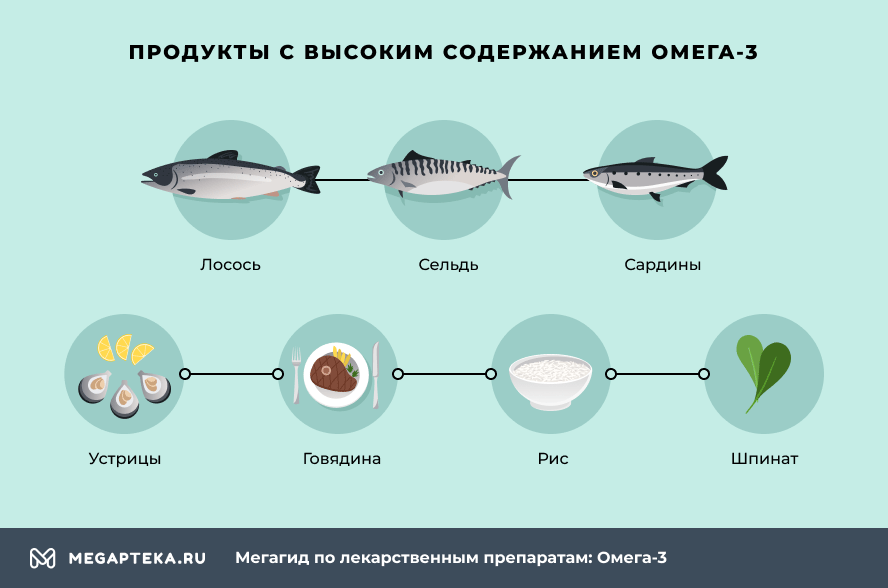
Что лучше – Омега-3 или рыбий жир
Комплексы Омега-3 содержат три полиненасыщенные жирные кислоты, ни одна из которых не вырабатывается в организме. Их получают путём глубокой очистки сырья. Они поступает с продуктами питания. В состав рыбьего жира входят не только Омега-3, но и другие жирные кислоты. Степень его очистки ниже, чем полиненасыщенных кислот.
Омега-3 и цинк: совместимость
Врачи назначают Омега-3 и препараты цинка для профилактики инфекционных заболеваний, в том числе ковида. Научными исследованиями доказана их совместимость.
Совместимость Омега-3 с другими витаминами
- Группы В (тиамином, пиридоксином и цианокобаламином);
- К;
- Е (α-токоферолом).
Их выпускают в комплексе с аскорбиновой кислотой, витамином Д, А.
Задайте вопрос эксперту по теме статьи
Остались вопросы? Задайте их в комментариях ниже – наши эксперты ответят вам. Там же Вы можете поделиться своим опытом с другими читателями Мегасоветов.
Источник: megapteka.ru